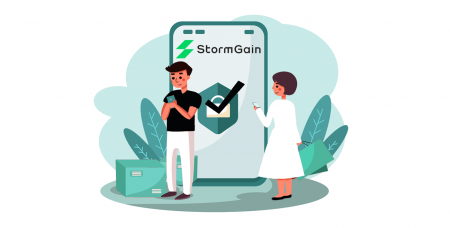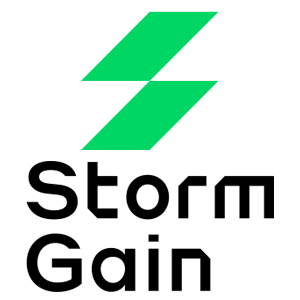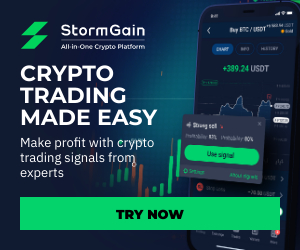StormGain ලොගින් වන්න - StormGain Sri Lanka - StormGain ශ්රී ලංකා - StormGain இலங்கை
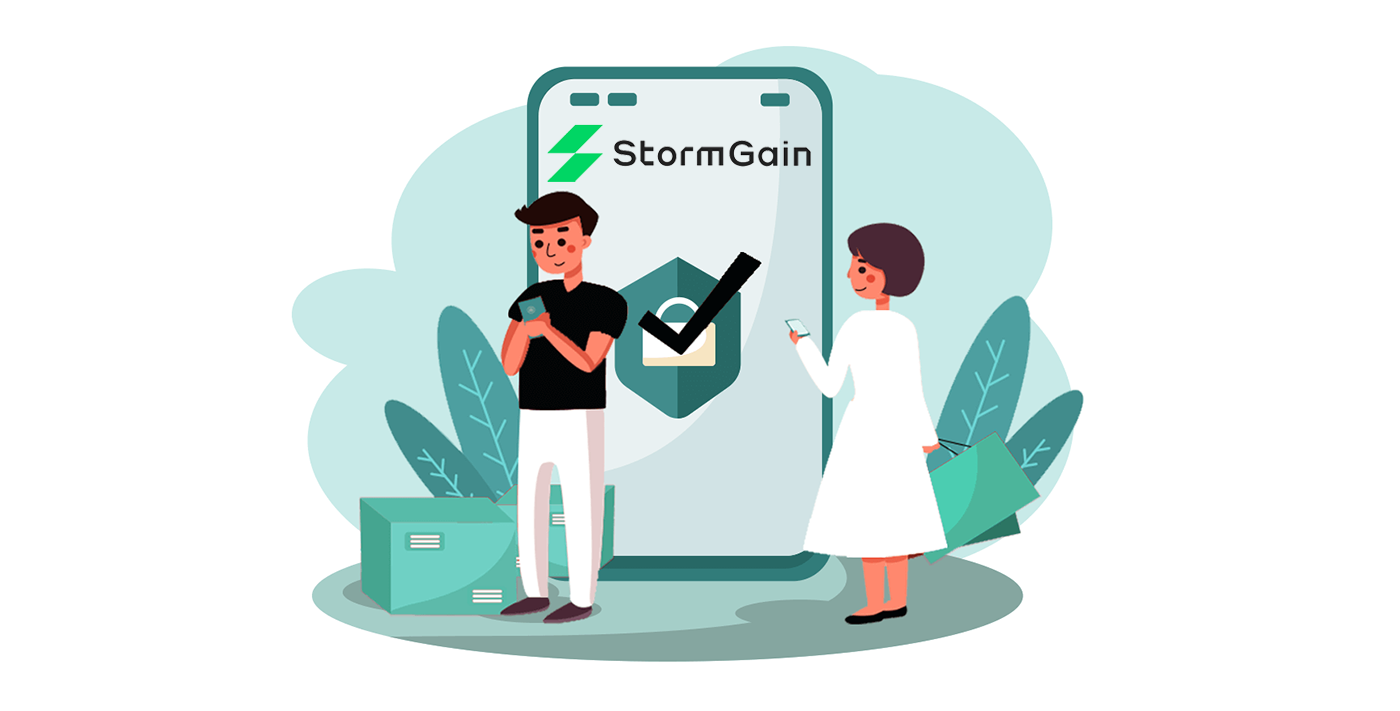
StormGain වෙත ගිණුමට පුරනය වන්නේ කෙසේද
StormGain ගිණුමට පිවිසෙන්නේ කෙසේද?
- ජංගම StormGain යෙදුම හෝ වෙබ් අඩවිය වෙත යන්න .
- "Sign in" මත ක්ලික් කරන්න .
- ඔබගේ විද්යුත් තැපෑල සහ මුරපදය ඇතුළත් කරන්න.
- "Sign In" හරිත බොත්තම මත ක්ලික් කරන්න .
- වෙනත් ක්රමයක් හරහා පුරනය වීමට "Apple" හෝ "Gmail" මත ක්ලික් කරන්න .
- ඔබට මුරපදය අමතක වූවා නම්, "මුරපදය ප්රතිස්ථාපනය කරන්න" ක්ලික් කරන්න .
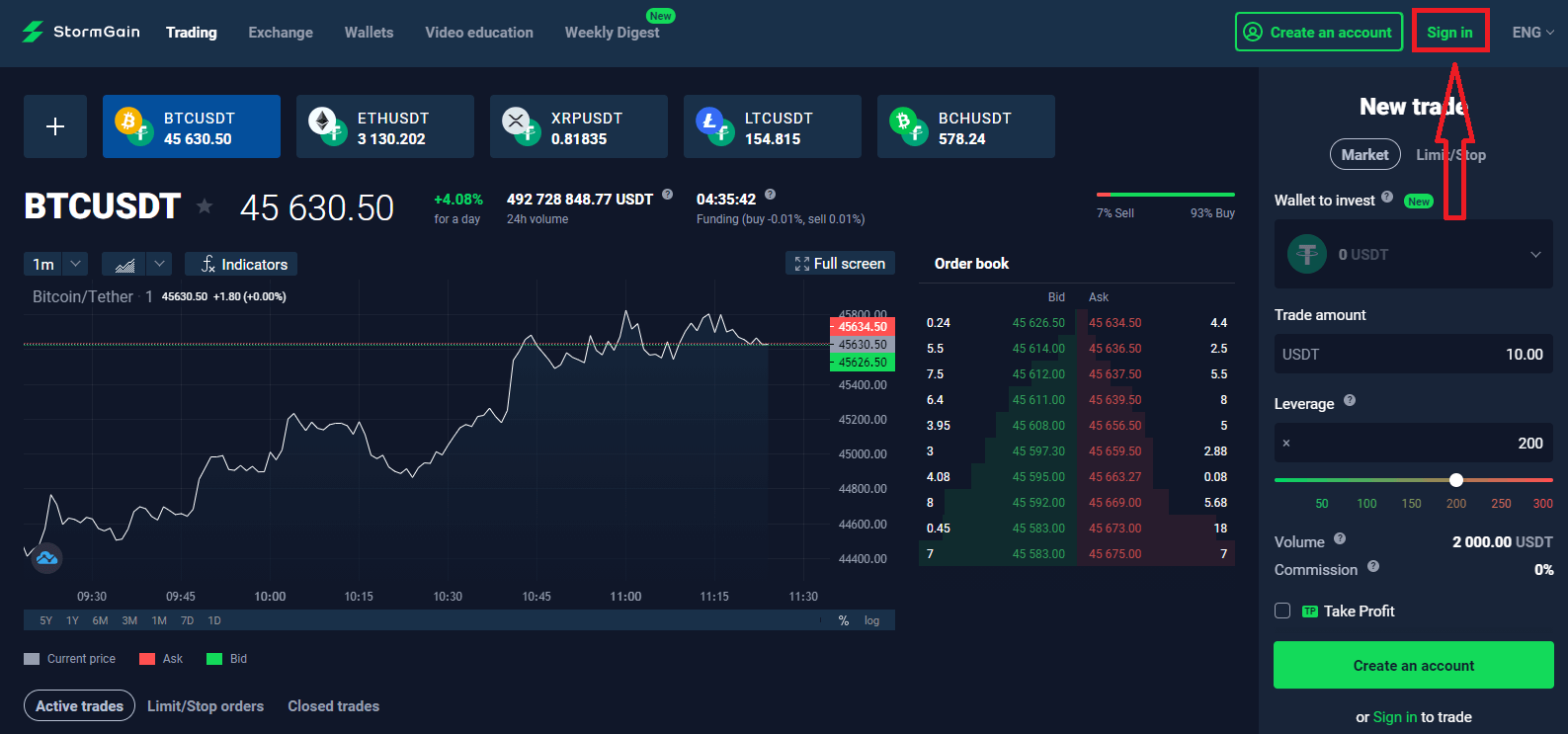
වෙබ් අඩවියේ ප්රධාන පිටුවේ සහ ලියාපදිංචි කිරීමේදී ඔබ සඳහන් කළ පිවිසුම් (ඊමේල්) සහ මුරපදය ඇතුළත් කරන්න. ඔබ, ලියාපදිංචි කිරීමේ අවස්ථාවේදී, «ඊමේල් මතක තබා ගන්න» මෙනුව භාවිතා කළේ නම්. පසුව පැමිණීම් වලදී, ඔබට අවසරයකින් තොරව කළ හැකිය.
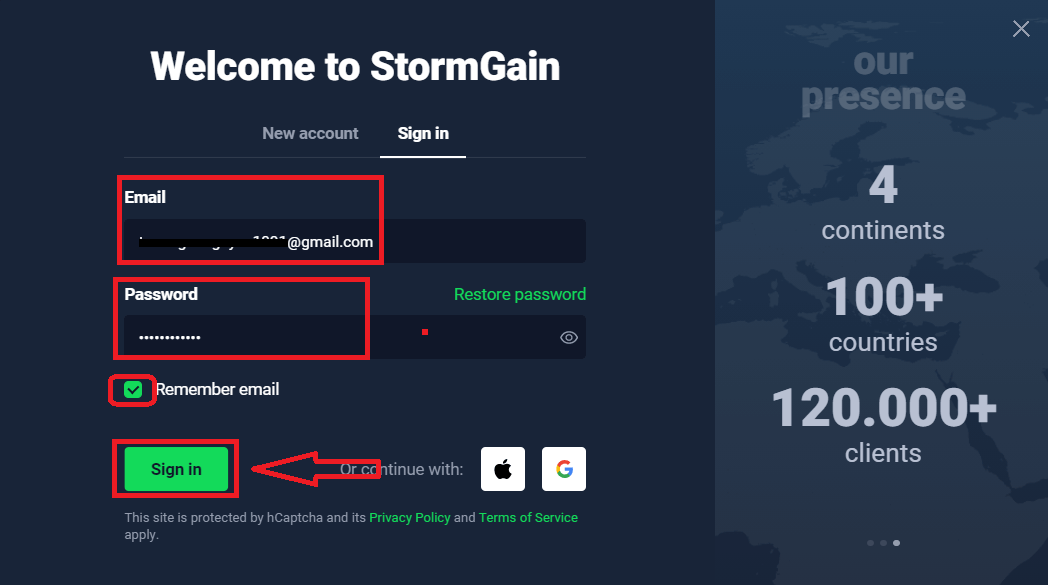
දැන් ඔබට තත්ය කාලීනව ක්රිප්ටෝ උපකරණ මිලදී ගැනීමට සහ විකිණීමට හැකිය.

Gmail භාවිතයෙන් StormGain වෙත පිවිසෙන්නේ කෙසේද?
1. ඔබගේ Gmail ගිණුම හරහා අවසර ලබා ගැනීම සඳහා, ඔබ Google ලාංඡනය
මත ක්ලික් කළ යුතුය . 
2. ඉන්පසු, විවෘත වන නව කවුළුවෙහි, ඔබගේ දුරකථන අංකය හෝ ඊමේල් ඇතුළත් කර "ඊළඟ" ක්ලික් කරන්න. ඔබ මෙම පිවිසුම ඇතුළත් කර "ඊළඟ" ක්ලික් කිරීමෙන් පසුව, පද්ධතිය කවුළුවක් විවෘත කරනු ඇත. ඔබගේ Gmail ගිණුම සඳහා මුරපදය ඔබෙන් අසනු ඇත.
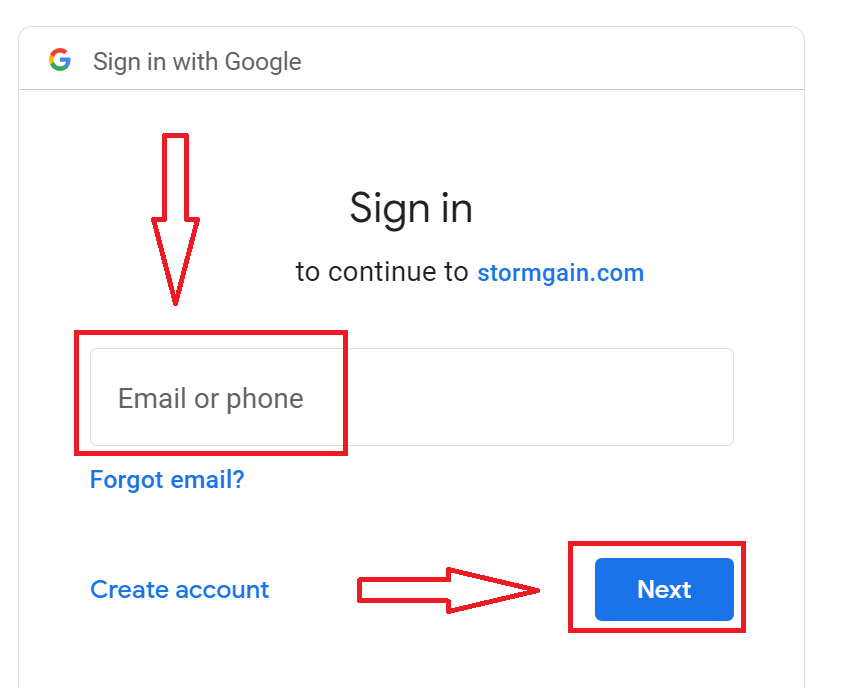
3. ඉන්පසු ඔබගේ Google ගිණුම සඳහා මුරපදය ඇතුළත් කර "Next" ක්ලික් කරන්න.
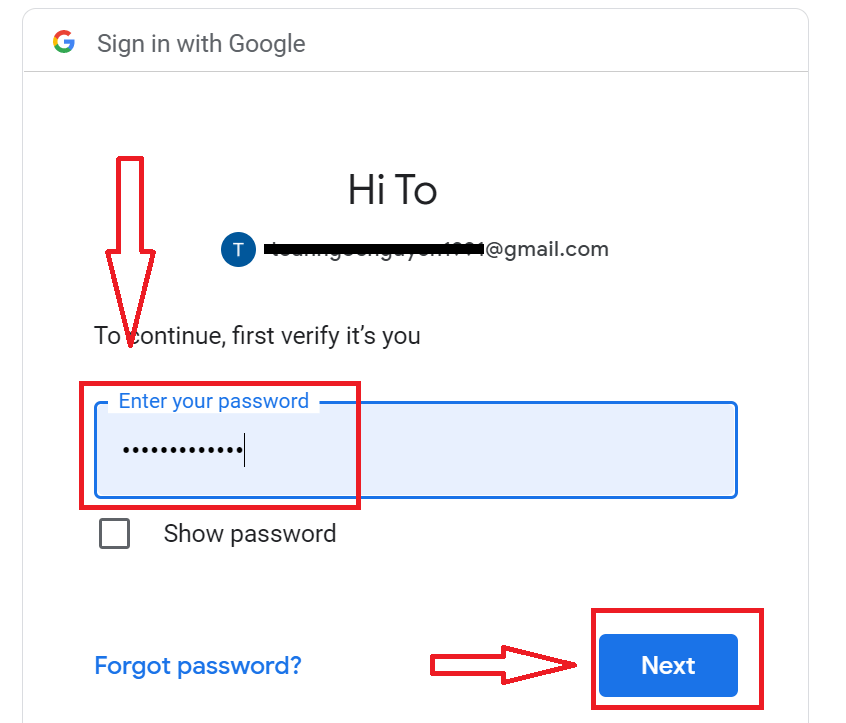
ඊට පසු, සේවාවෙන් ඔබගේ ඊමේල් ලිපිනයට යවන ලද උපදෙස් අනුගමනය කරන්න. ඔබව ඔබේ පුද්ගලික StormGain ගිණුමට ගෙන යනු ඇත.
Apple ID භාවිතයෙන් StormGain වෙත පිවිසෙන්නේ කෙසේද?
1. ඔබගේ Apple ID ගිණුම හරහා අවසර ලබා ගැනීම සඳහා, ඔබ Apple ලාංඡනය මත ක්ලික් කළ යුතුය .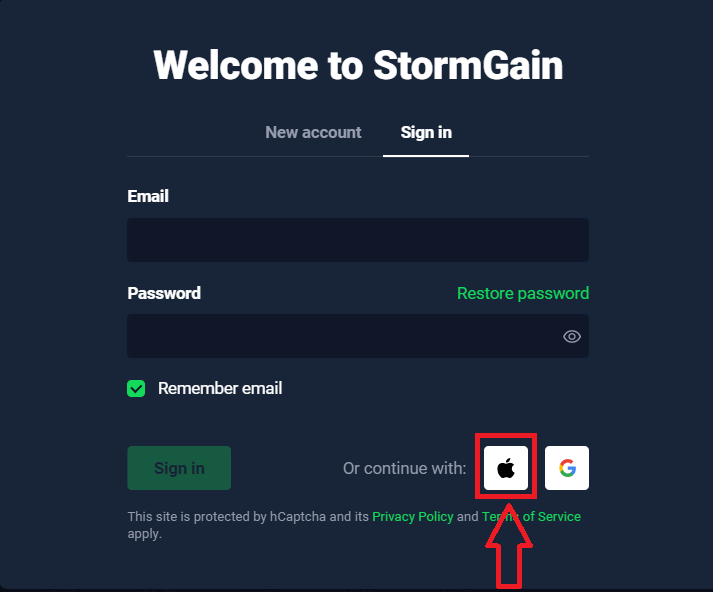
2. විවෘත වන නව කවුළුවෙහි, ඔබගේ ඇපල් හැඳුනුම්පත ඇතුළත් කර "ඊළඟ" ක්ලික් කරන්න.

3. ඉන්පසු ඔබගේ Apple ID සඳහා මුරපදය ඇතුළත් කර "Next" ක්ලික් කරන්න.

ඊට පසු, සේවාවෙන් ඔබගේ ඇපල් හැඳුනුම්පත වෙත යවන ලද උපදෙස් අනුගමනය කරන්න. ඔබව ඔබේ පුද්ගලික StormGain ගිණුමට ගෙන යනු ඇත.
මට StormGain ගිණුමෙන් මගේ මුරපදය අමතක විය
ඔබට StormGain වෙබ් අඩවියට පිවිසීමෙන් ඔබගේ මුරපදය අමතක වූවා නම්, ඔබ ක්ලික් කළ යුතුය «මුරපදය ප්රතිස්ථාපනය කරන්න»

එවිට, පද්ධතිය මඟින් ඔබගේ මුරපදය (ඊමේල්) ඔබගේ විද්යුත් තැපෑල ප්රතිස්ථාපනය කිරීමට ඉල්ලා සිටින කවුළුවක් විවෘත කරනු ඇත. ඔබ පද්ධතියට සුදුසු විද්යුත් තැපැල් ලිපිනය ලබා දිය යුතු අතර "ඉදිරියට යන්න"

ක්ලික් කරන්න මුරපදය යළි පිහිටුවීම සඳහා මෙම විද්යුත් තැපැල් ලිපිනයට විද්යුත් තැපෑලක් යවා ඇති බවට දැනුම්දීමක් විවෘත වේ.

ඔබගේ විද්යුත් තැපෑලේ ලිපියේ තවදුරටත්, ඔබගේ මුරපදය වෙනස් කිරීමට ඔබට ඉදිරිපත් වනු ඇත. «ඔබේ මුරපදය යළි පිහිටුවන්න» මත ක්ලික් කර StormGain වෙබ් අඩවියට පිවිසෙන්න. එහි කවුළුව තුළ, පසුව අවසරය සඳහා නව මුරපදයක් සාදන්න. නව මුරපදය ඇතුළත් කර "නව මුරපදය තහවුරු කරන්න"

ක්ලික් කරන්න

මුරපදය සාර්ථකව වෙනස් කරන්න.
මට StormGain ගිණුමෙන් ලැබුණු විද්යුත් තැපෑල අමතක විය
ඔබට ඔබගේ විද්යුත් තැපෑල අමතක වී ඇත්නම්, ඔබට Apple හෝ Gmail භාවිතයෙන් ලොග් විය හැක .ඔබ මෙම ගිණුම් සාදා නොමැති නම්, StormGain වෙබ් අඩවියේ ලියාපදිංචි වන විට ඔබට ඒවා සෑදිය හැක. ආන්තික අවස්ථාවන්හිදී, ඔබට ඔබගේ විද්යුත් තැපෑල අමතක වී ඇත්නම් සහ Gmail සහ Apple හරහා ලොග් වීමට ක්රමයක් නොමැති නම්, ඔබ සහාය සේවාව සම්බන්ධ කර ගත යුතුය.
StormGain Android යෙදුමට පිවිසෙන්නේ කෙසේද?
StormGain වෙබ් අඩවියේ අවසර දීම හා සමානව Android ජංගම වේදිකාවේ අවසරය සිදු කෙරේ. යෙදුම ඔබගේ උපාංගයේ Google Play වෙළඳපොළ හරහා බාගත කළ හැකිය හෝ මෙහි ක්ලික් කරන්න . සෙවුම් කවුළුව තුළ, StormGain ඇතුළත් කර "ස්ථාපනය කරන්න" ක්ලික් කරන්න.
ස්ථාපනය සහ දියත් කිරීමෙන් පසු ඔබට ඔබගේ විද්යුත් තැපෑල, Apple හෝ Gmail සමාජ ගිණුම භාවිතා කිරීමෙන් StormGain android ජංගම යෙදුමට ලොග් විය හැක.
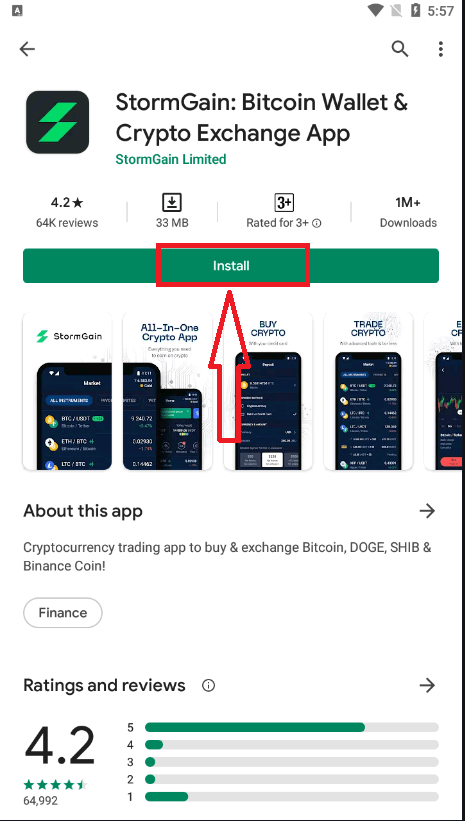
StormGain iOS යෙදුමට පිවිසෙන්නේ කෙසේද?
ඔබට මෙම යෙදුම සොයා ගැනීමට යෙදුම් ගබඩාව (itunes) වෙත පිවිසිය යුතු අතර සෙවීමේදී StormGain යතුර භාවිතා කර මෙම යෙදුම සොයා ගැනීමට හෝ මෙහි ක්ලික් කරන්න . එසේම ඔබට App Store වෙතින් StormGain යෙදුම ස්ථාපනය කිරීමට අවශ්ය වේ. ස්ථාපනය සහ දියත් කිරීමෙන් පසු ඔබට ඔබගේ විද්යුත් තැපෑල, Apple හෝ Gmail සමාජ ගිණුම භාවිතා කිරීමෙන් StormGain iOS ජංගම යෙදුමට ලොග් විය හැක.
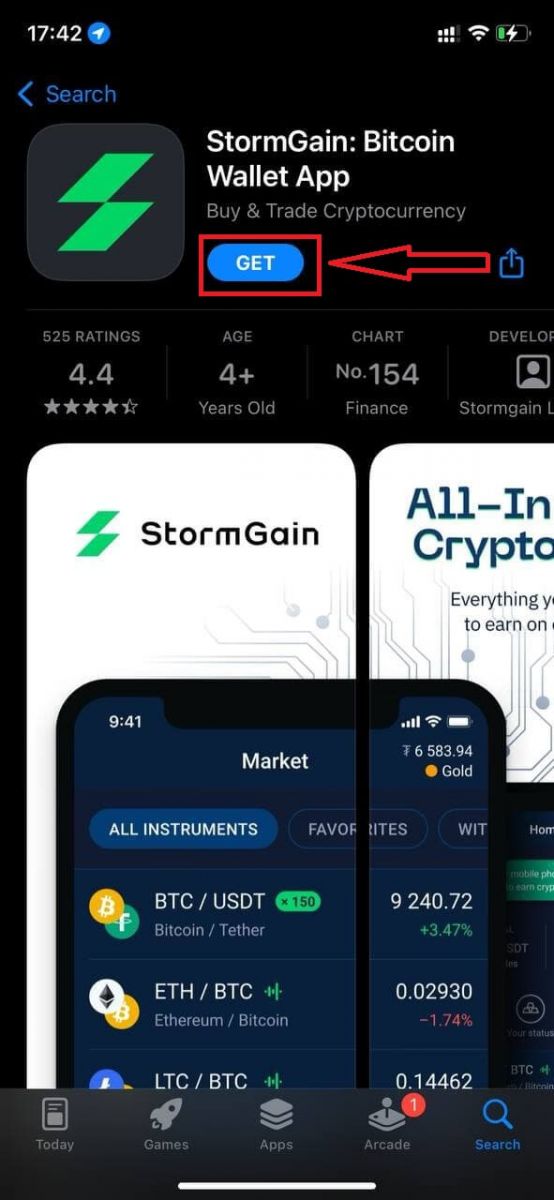
StormGain හි ගිණුම සත්යාපනය කරන්නේ කෙසේද
ඔබේ ගනුදෙනුකරු සහ ගිණුම් සත්යාපනය දැන ගන්න
ඔබේ ගනුදෙනුකරු දැනගන්න යන්න බොහෝ බැංකු, මූල්ය ආයතන සහ අනෙකුත් නියාමනය කරන ලද සමාගම් ඔහු හෝ ඇය සමඟ ව්යාපාර කිරීමට හැකි වන පරිදි සේවාදායකයාගේ අනන්යතාවය තහවුරු කිරීමට භාවිතා කරන ප්රතිපත්තියකි. මෙම ප්රතිපත්තියේ එක් ප්රධාන ඉලක්කයක් වන්නේ ගනුදෙනුකරුවන්ගේ අවදානම් අවම කිරීමයි.
සාමාන්යයෙන්, මෙම ක්රියා පටිපාටිය පුද්ගලික දත්ත සැපයීමෙන් සමන්විත වේ,
- සම්පූර්ණ නම
- උපන් දිනය
- ලිපිනය
- ජාතිය
- හැඳුනුම්පත හෝ විදේශ ගමන් බලපත්රය ස්කෑන් කිරීම.
ගිණුම් සත්යාපන ක්රියාවලියේ කොටසක් ලෙස මෙම ලේඛන අවශ්ය විය හැක. මෙහි අරමුණ ප්රධාන වශයෙන්ම පාරිභෝගික අරමුදල් ආරක්ෂා කිරීමයි. මෙවැනි අවශ්යතා වෙනම සංකල්පයක් නොව, අන්තර්ජාලය හරහා ව්යාපාර කරන බොහෝ ජාත්යන්තර සමාගම් ක්රියාත්මක වන රෙජිමේන්තුගත ගිණුම් සත්යාපනය කිරීමේ ක්රියා පටිපාටියක් බව දැන සිටීම අත්යවශ්ය වේ. කරුණාකර ඒ ගැන අවබෝධයෙන් කටයුතු කරන්න. වෙළඳාම, අරමුදල් මෙහෙයුම් එකතු කිරීම සහ ආපසු ගැනීම පිළිබඳ ලේඛනගත සාක්ෂි මත පදනම්ව දිගුකාලීන සහයෝගීතාවයක් ඇති කර ගැනීමට අපි බලාපොරොත්තු වෙමු.
ද්වි සාධක සත්යාපනය: Google Authenticator සහ SMS
පාරිභෝගික ආරක්ෂාව අපට අත්යවශ්යයි. ඔබ ද්වි සාධක සත්යාපනය සක්රීය කරන ලෙස අපි නිර්දේශ කරන්නේ එබැවිනි.
2FA (ද්වි-සාධක සත්යාපනය) යනු ස්වාධීන සත්යාපන නාලිකාවක් භාවිතයෙන් ඔබේ ආරක්ෂාව වැඩි දියුණු කිරීමට සරල ක්රමයකි. ඔබ ඔබේ පිවිසුම් විස්තර සහ මුරපදය ඇතුළත් කළ පසු, වේදිකාවට 2FA සත්යාපනයක් අවශ්ය වේ. පද්ධතියට ඇතුළු වීම සඳහා ඔබේ ස්මාර්ට් ජංගම දුරකථනයට යවනු ලබන තනි භාවිත මුරපදයක් ඇතුළත් කිරීමට ඔබට සිදුවේ.
එය කිරීමට ක්රම දෙකක් තිබේ:
- SMS හරහා (ඔබට SMS පණිවිඩයක කේතයක් ලැබෙනු ඇත),
- Google Authenticator හරහා (ඔබට යෙදුමක කේතයක් ලැබෙනු ඇත).
ඔබ එය සක්රිය කරන්නේ කෙසේද?
ඔබගේ යෙදුම් පැතිකඩ විවෘත කරන්න:

ආරක්ෂිත කොටස ඇතුලත් කරන්න

SMS
අක්රිය බොත්තම ඔබන්න
ඔබට ඔබගේ දුරකථන අංකය සත්යාපනය කළ හැකි කවුළුවක් ඔබට පෙනෙනු ඇත. ඔබගේ දුරකථන අංකය ඇතුලත් කර Send the code මත ක්ලික් කරන්න. ඔබට SMS හරහා කේතයක් ලැබෙනු ඇත. එම කේතය ඇතුලත් කරන්න.
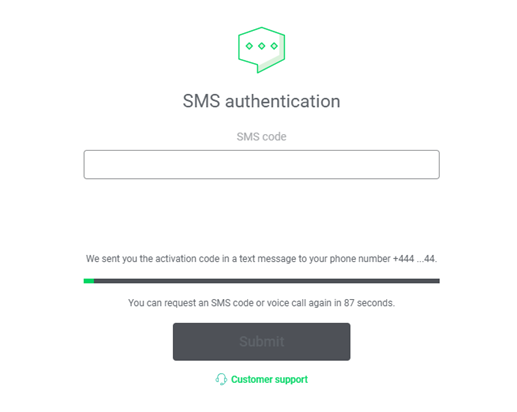
Google Authenticator
පළමුව, ඔබ යෙදුම බාගත කළ යුතුය.
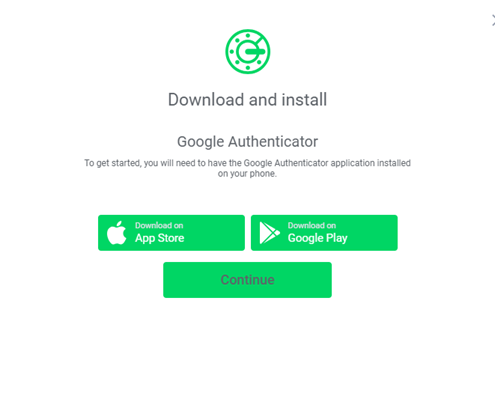
බාගැනීම මත ක්ලික් කර තිරයේ දිස්වන උපදෙස් අනුගමනය කරන්න.
Continue මත ක්ලික් කරන්න.
ඔබට සත්යාපනය ඇතුළු කිරීමට ඉඩ සලසන පුද්ගලාරෝපිත යතුරක් ඔබට ලැබෙනු ඇත.
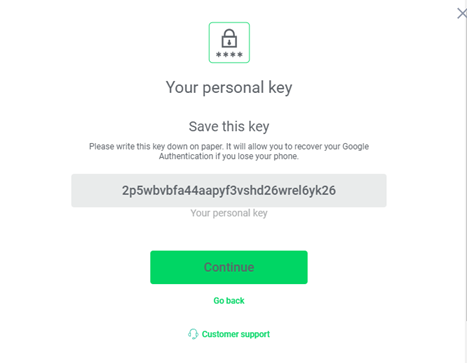
Google Authenticator භාවිතයෙන් QR කේතය පරිලෝකනය
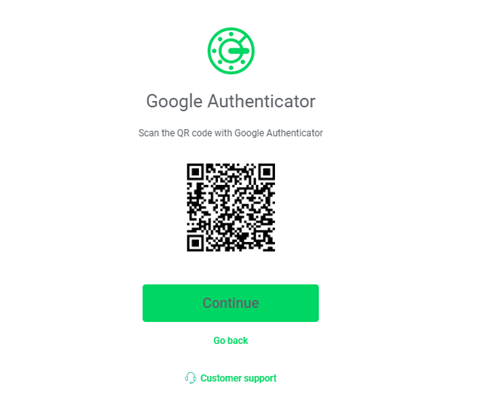
කරන්න කේතය ඇතුළත් කරන්න කේතය
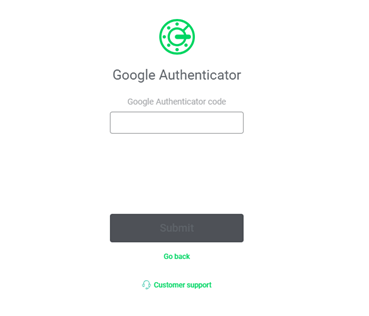
නිවැරදි නම්, ඔබට තහවුරු කිරීමේ පණිවිඩයක් පෙනෙනු ඇත.
අනාගතයේදී, ඔබ StormGain ගිණුමට ඇතුළු වන සෑම අවස්ථාවකම, ඔබට ඔබගේ පරිශීලක නාමය සහ මුරපදය ඇතුළත් කිරීමට අවශ්ය වනු ඇත. එවිට ඔබට ඉලක්කම් 6ක කේතයක් හෝ Google ඔබගේ දුරකථනයට එවන කේතයක් ඇතුළත් කිරීමට සිදුවේ.